Việc ghi chép thông tin bổ sung trong bảng tính là nhu cầu phổ biến của hầu hết người dùng văn phòng. Khi làm việc với số liệu phức tạp, bạn thường cần lưu lại các giải thích, nguồn dữ liệu hoặc những lưu ý quan trọng để người đọc hiểu rõ hơn về nội dung ô tính. Tính năng ghi chú trong Excel sinh ra để giải quyết đúng vấn đề này, giúp bạn bổ sung thông tin mà không làm rối bảng tính chính.
Bài viết từ TechCare.vn sẽ phân tích chi tiết về tính năng này, hướng dẫn cách tạo ghi chú trong Excel đơn giản và nhanh chóng nhất. Nội dung được biên soạn dựa trên kinh nghiệm thực tiễn và kiểm chứng kỹ lưỡng, đảm bảo tính chính xác cho người đọc.
Tính Năng Ghi Chú Trong Excel
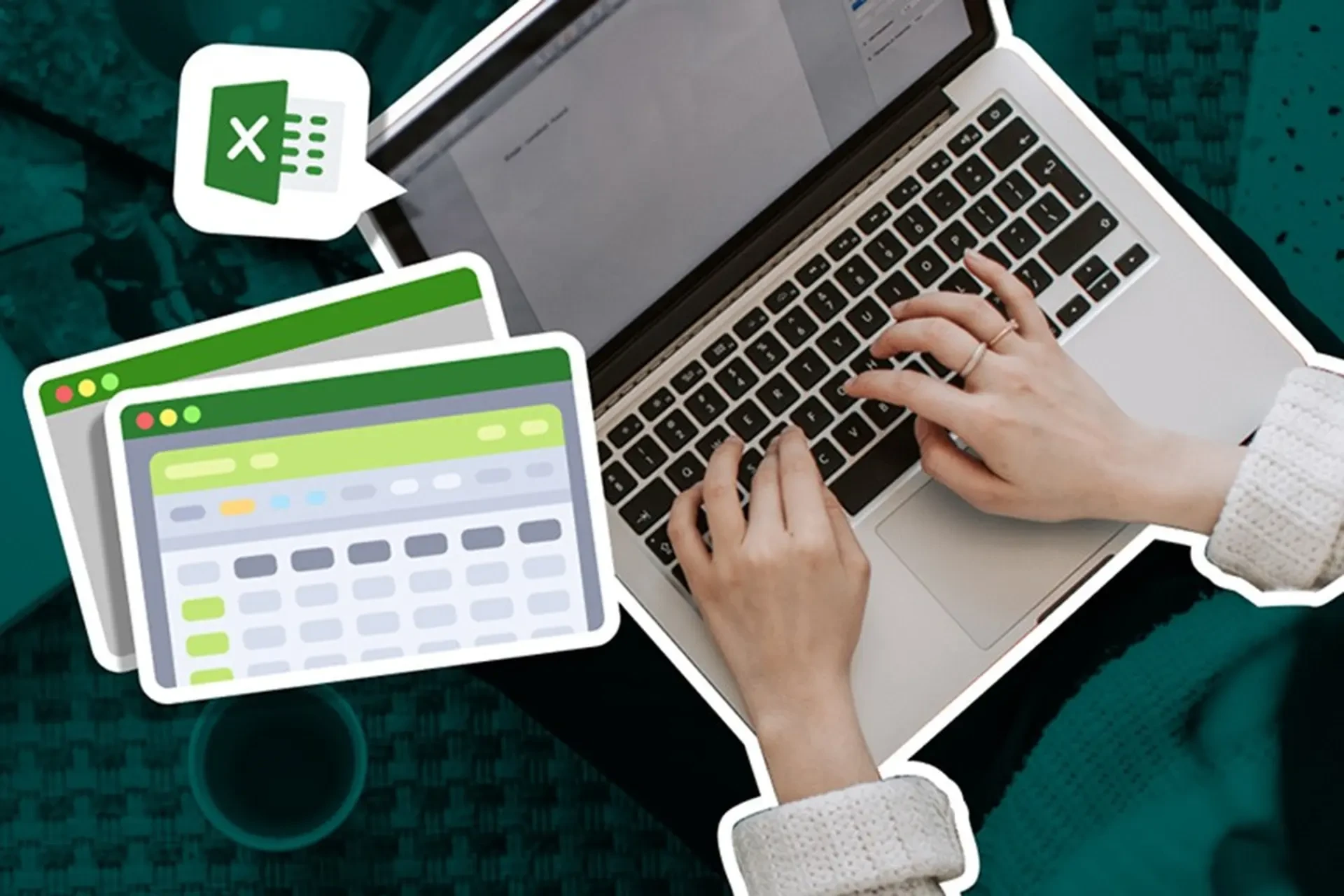
Khái niệm và phân loại
Excel cung cấp hai loại chú thích khác nhau: Comment (Bình luận) và Note (Ghi chú). Nhiều người hay nhầm lẫn giữa hai tính năng này vì chúng có mục đích tương tự nhưng cách hoạt động khác biệt.
Ghi chú (Note) là dạng chú thích tĩnh, chỉ hiển thị thông tin bổ sung khi di chuột qua ô có dấu tam giác đỏ ở góc trên bên phải. Loại này phù hợp khi bạn cần lưu trữ thông tin tham khảo không thay đổi thường xuyên.
Bình luận (Comment) mang tính tương tác cao hơn, cho phép nhiều người thảo luận, phản hồi và gắn thẻ người dùng khác. Tính năng này hữu ích trong môi trường làm việc nhóm, đặc biệt khi sử dụng Excel Online hoặc Microsoft 365.
Sự khác biệt giữa các phiên bản Excel
Phiên bản Excel 2019 và các bản mới hơn có giao diện và tên gọi khác so với các phiên bản cũ. Trong Excel 2016 trở về trước, tính năng được gọi chung là Comment. Từ Excel 2019, Microsoft tách thành hai loại riêng biệt với tên gọi mới, tạo ra sự khác biệt rõ ràng về mục đích sử dụng.
Việc hiểu rõ phiên bản đang dùng giúp bạn tìm đúng công cụ trong thanh menu và tránh nhầm lẫn khi theo dõi hướng dẫn.
Cấu Hình Yêu Cầu
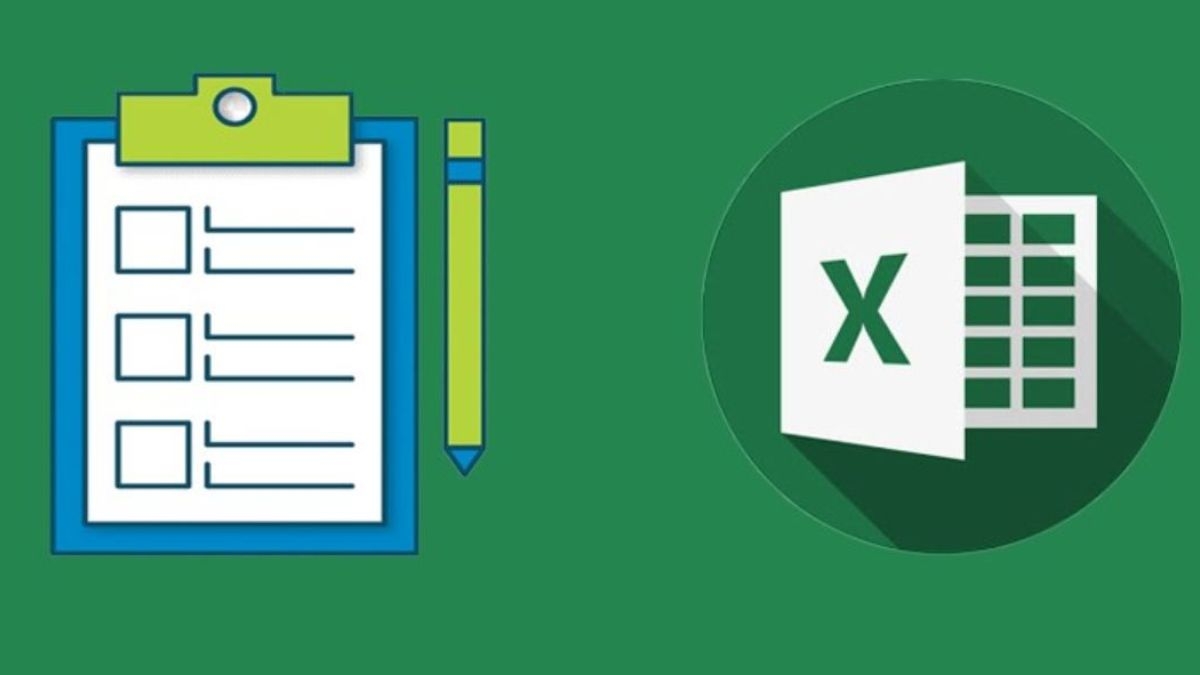
Phiên bản phần mềm
Tính năng ghi chú có mặt trong tất cả phiên bản Excel từ 2007 trở đi. Tuy nhiên, trải nghiệm tốt nhất đạt được với Excel 2019 hoặc Microsoft 365 bản mới nhất, nơi có đầy đủ tính năng Comment và Note riêng biệt.
Đối với người dùng Excel Online, bạn cần đăng nhập tài khoản Microsoft để sử dụng đầy đủ tính năng cộng tác. Phiên bản web hỗ trợ tốt việc thảo luận nhóm thông qua Comment nhưng hạn chế hơn với Note truyền thống.
Yêu cầu hệ thống
Máy tính chạy Windows 7 trở lên hoặc macOS 10.12 trở lên đều đáp ứng đủ để sử dụng tính năng ghi chú. Không cần cấu hình phần cứng đặc biệt, chỉ cần Excel hoạt động bình thường là bạn đã có thể tạo và quản lý ghi chú.
Với Excel Online, yêu cầu duy nhất là trình duyệt web hiện đại như Chrome, Edge, Firefox hoặc Safari phiên bản mới, cùng kết nối internet ổn định.
Cách Tạo, Chỉnh Sửa, Sao Chép, Ẩn/Hiện và Xóa Ghi Chú Bằng Chuột
Lưu Ý Quan Trọng
-
Bạn chỉ có thể thêm ghi chú cho một ô duy nhất trong mỗi lần thao tác. Excel không hỗ trợ tạo ghi chú cho nhiều ô cùng lúc.
-
Các ô chứa ghi chú sẽ hiển thị một tam giác màu đỏ ở góc trên bên phải, giúp bạn dễ dàng nhận biết.
Cách Tạo Ghi Chú Trong Excel
Để thêm ghi chú vào ô trong Excel, bạn thực hiện như sau:
- Bước 1: Mở file Excel trên máy tính. Nhấp chuột phải vào ô bạn muốn thêm ghi chú, sau đó chọn Insert Comment (Chèn Ghi Chú).
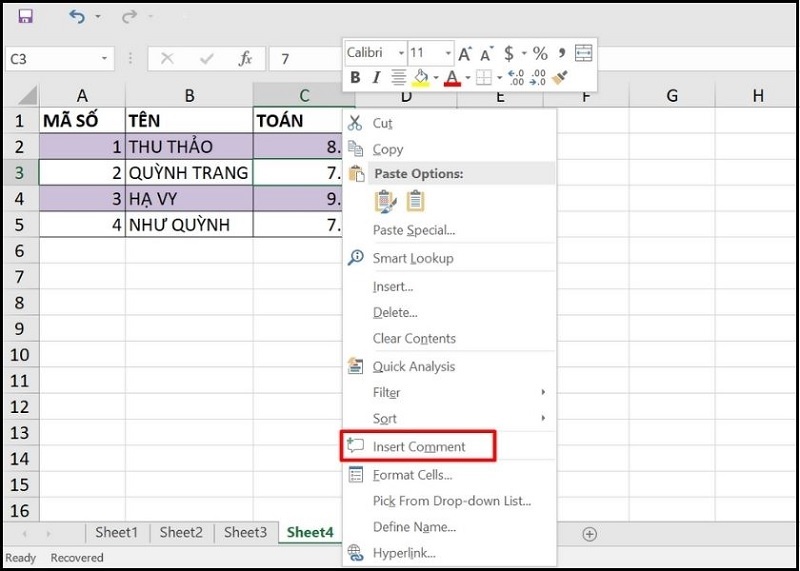
Chọn mục Insert Comment
- Bước 2: Một khung ghi chú sẽ xuất hiện. Nhập nội dung bạn muốn ghi chú vào khung này.
- Bước 3: Sau khi nhập xong, nhấp chuột trái vào bất kỳ vị trí nào ngoài khung ghi chú để lưu và hoàn tất.
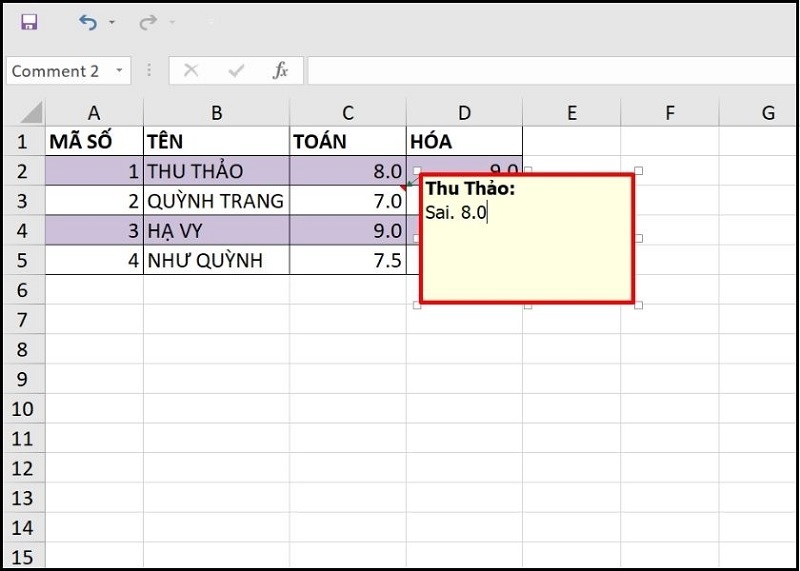
Khi cần xem lại ghi chú, bạn chỉ cần di chuột qua ô có tam giác màu đỏ, nội dung ghi chú sẽ tự động hiển thị.
Cách Chỉnh Sửa Ghi Chú Trong Excel
Nếu cần thay đổi nội dung ghi chú, bạn có thể chỉnh sửa dễ dàng:
- Bước 1: Nhấp chuột phải vào ô chứa ghi chú, chọn Edit Comment (Chỉnh Sửa Ghi Chú).
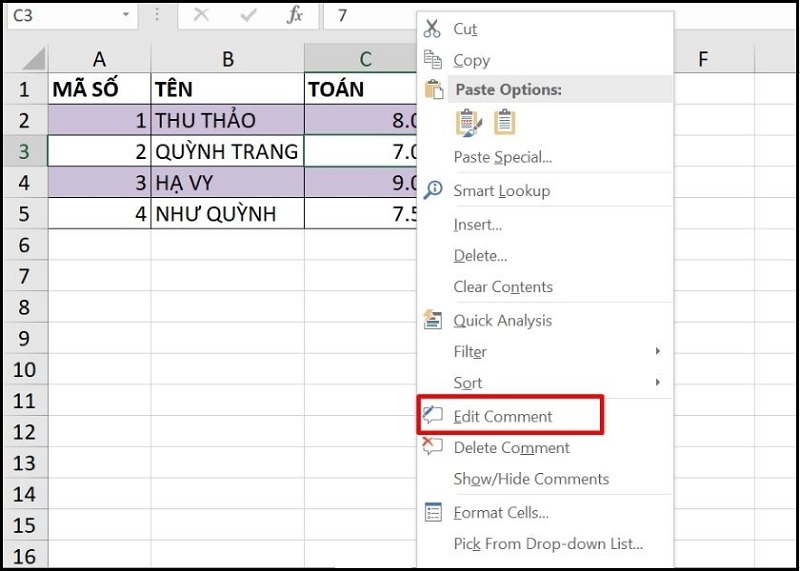
Chọn Edit Comment
- Bước 2: Thực hiện chỉnh sửa nội dung trong khung ghi chú.
- Bước 3: Nhấp chuột trái ra ngoài khung ghi chú để lưu thay đổi.
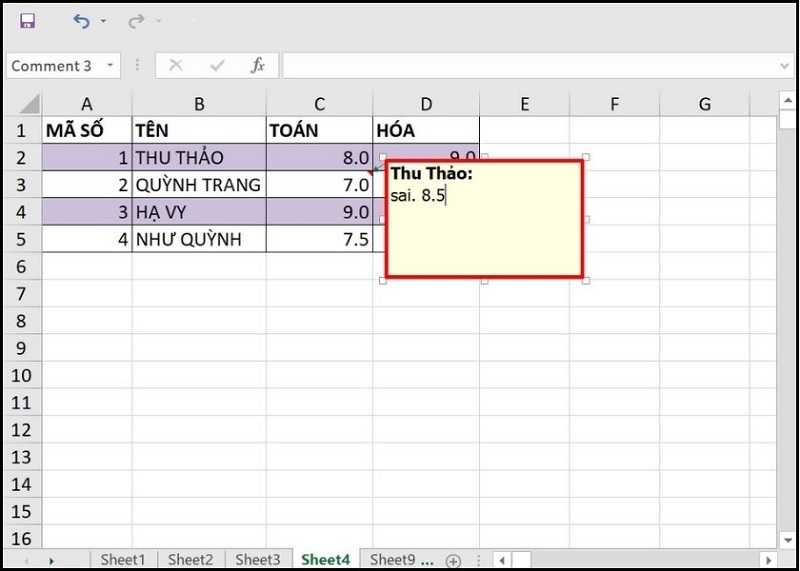
Nhấp chuột trái vào vị trí bất kỳ ngoài ô ghi chú
Cách Ẩn/Hiện Ghi Chú Trong Excel
Để quản lý hiển thị ghi chú, bạn có thể ẩn hoặc hiện chúng tùy nhu cầu:
- Bước 1: Nhấp chuột phải vào ô chứa ghi chú, chọn Show/Hide Comments (Hiển Thị/Ẩn Ghi Chú).
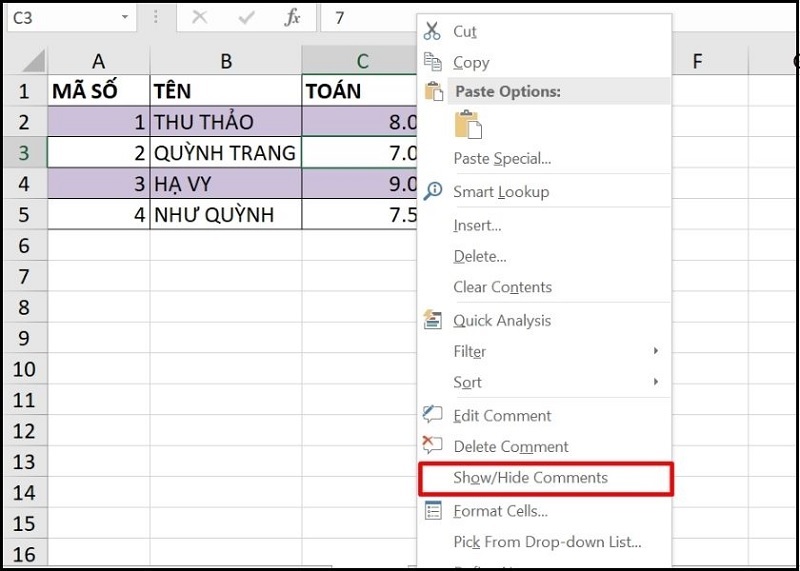
Chọn Show/Hide Comments
- Bước 2: Nếu ghi chú đang hiển thị, nó sẽ được ẩn đi và ngược lại. Khi ghi chú bị ẩn, bạn chỉ cần di chuột qua ô có tam giác màu đỏ để xem nội dung mà không cần hiển thị cố định.

Nếu như ô ghi chú của bạn đang được hiển thị thì sẽ bị ẩn
Cách Sao Chép Ghi Chú Trong Excel
Để sao chép nội dung ghi chú, làm theo các bước sau:
- Bước 1: Nhấp chuột phải vào ô chứa ghi chú, chọn Edit Comment.
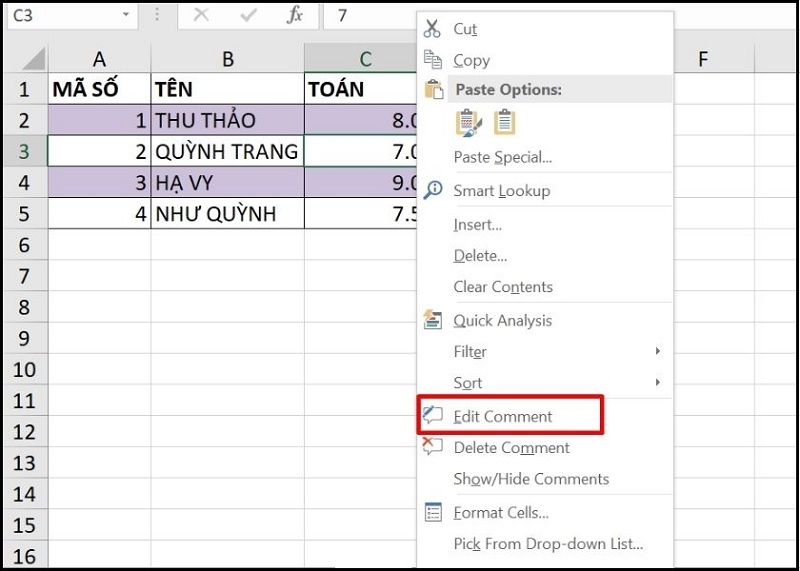
Chọn vào mục Edit Comment
- Bước 2: Bôi đen toàn bộ nội dung ghi chú, sau đó nhấn tổ hợp phím Ctrl + C để sao chép.
Nội dung ghi chú đã được sao chép và bạn có thể dán (Ctrl + V) vào bất kỳ nơi nào cần thiết, như một ô ghi chú khác hoặc tài liệu khác.
Cách Xóa Ghi Chú Trong Excel
Để xóa ghi chú, thao tác rất đơn giản:
- Nhấp chuột phải vào ô chứa ghi chú, chọn Delete Comment (Xóa Ghi Chú).
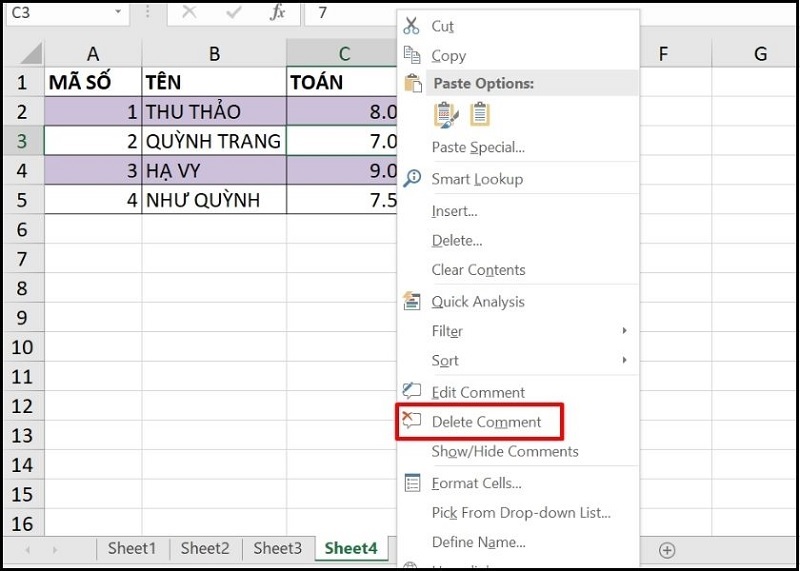
Chọn Delete Comment
- Ghi chú sẽ ngay lập tức bị xóa khỏi ô.
Cách Thao Tác Với Ghi Chú Trong Excel Bằng Thanh Ribbon
Ngoài cách sử dụng chuột phải, bạn có thể thao tác với ghi chú thông qua thanh Ribbon trong Excel. Phương pháp này phù hợp khi bạn muốn thao tác nhanh hoặc làm việc với nhiều ghi chú cùng lúc.
Cách Tạo Ghi Chú Trong Excel
- Bước 1: Nhấp chuột trái vào ô cần thêm ghi chú. Trên thanh công cụ, chọn thẻ Review (Xem lại), sau đó vào mục Comments (Bình luận) và chọn New Comment (Ghi Chú Mới).
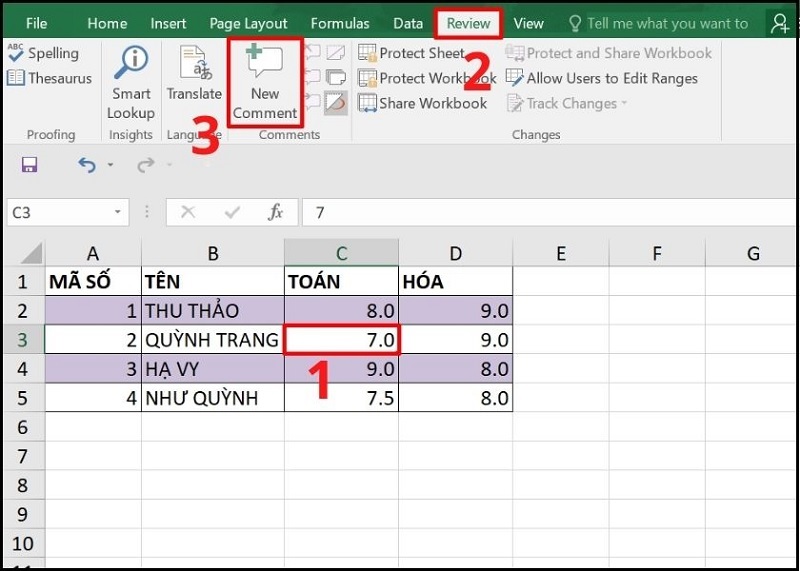
Chọn New Comment
- Bước 2: Nhập nội dung ghi chú vào khung hiện ra, sau đó nhấp chuột trái ra ngoài khung để lưu.
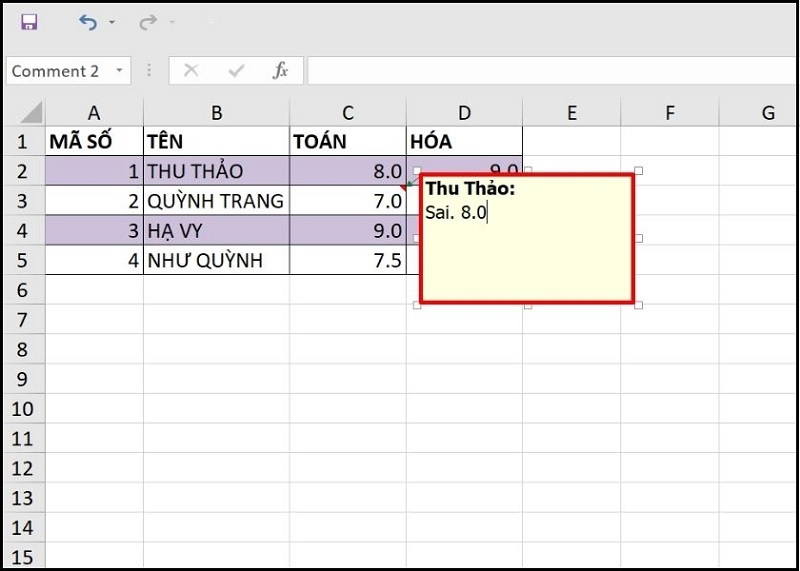
Nhấp chuột vào bất kỳ vị trí nào ngoài khung ghi chú
Cách Chỉnh Sửa Ghi Chú Trong Excel
- Bước 1: Chọn ô chứa ghi chú cần chỉnh sửa. Trên thanh Ribbon, vào thẻ Review > Comments > Edit Comment.
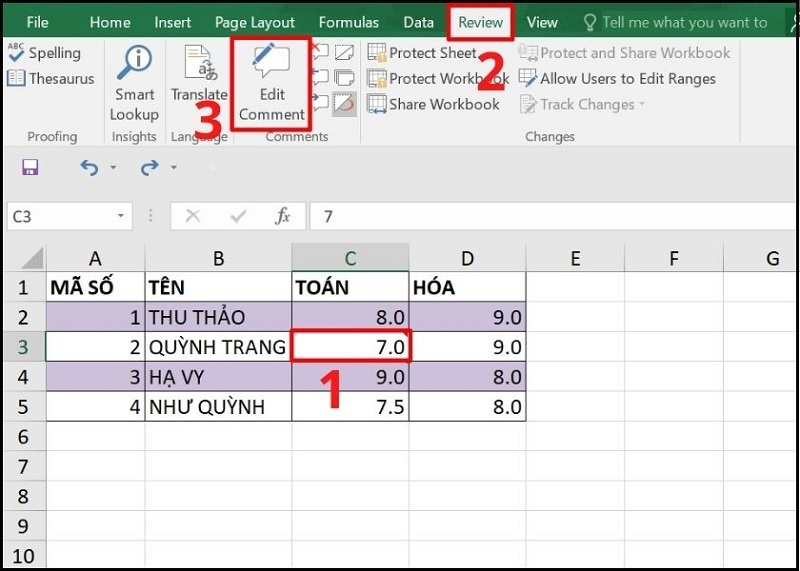
Chọn mục Edit Comment
- Bước 2: Chỉnh sửa nội dung trong khung ghi chú, sau đó nhấp chuột ra ngoài để lưu thay đổi.
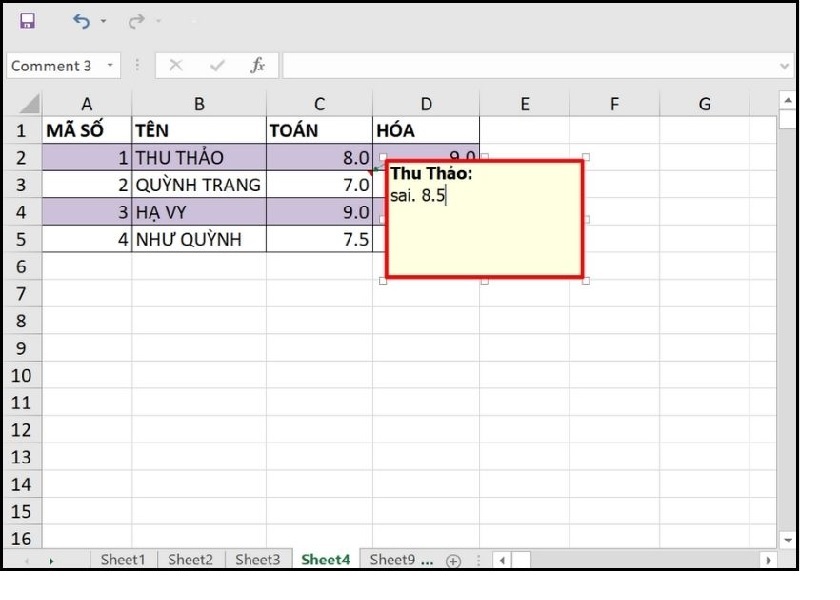
Nhấp chuột vào bất kỳ vị trí nào bên ngoài khung ghi chú
Cách Ẩn/Hiện Ghi Chú Bằng Thanh Ribbon
- Bước 1: Chọn ô chứa ghi chú. Trên thanh Ribbon, vào thẻ Review > Comments > Show/Hide Comment (Hiển Thị/Ẩn Ghi Chú).
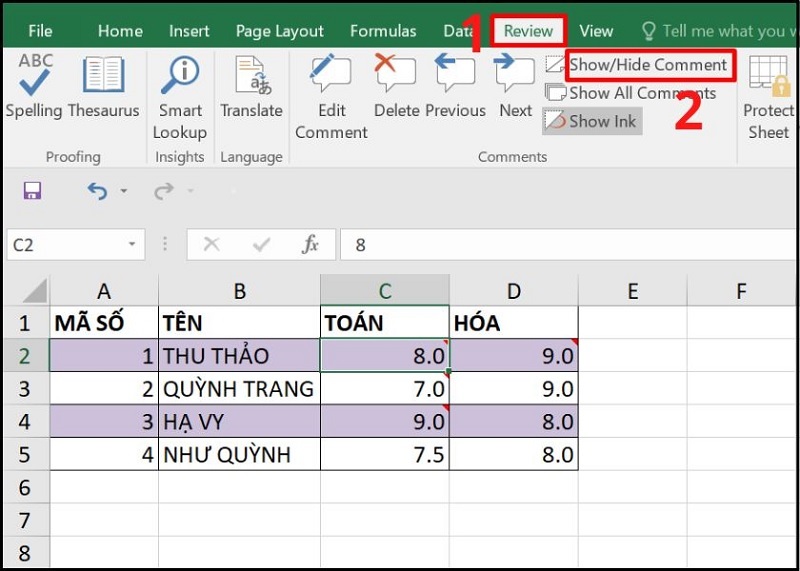
Chọn mục Show/Hide Comment
- Bước 2: Ghi chú sẽ chuyển đổi trạng thái (hiển thị thành ẩn hoặc ngược lại).
Nếu bạn muốn hiển thị hoặc ẩn tất cả ghi chú trong bảng tính, chọn Show All Comments (Hiển Thị Tất Cả Ghi Chú) trong cùng mục Comments.
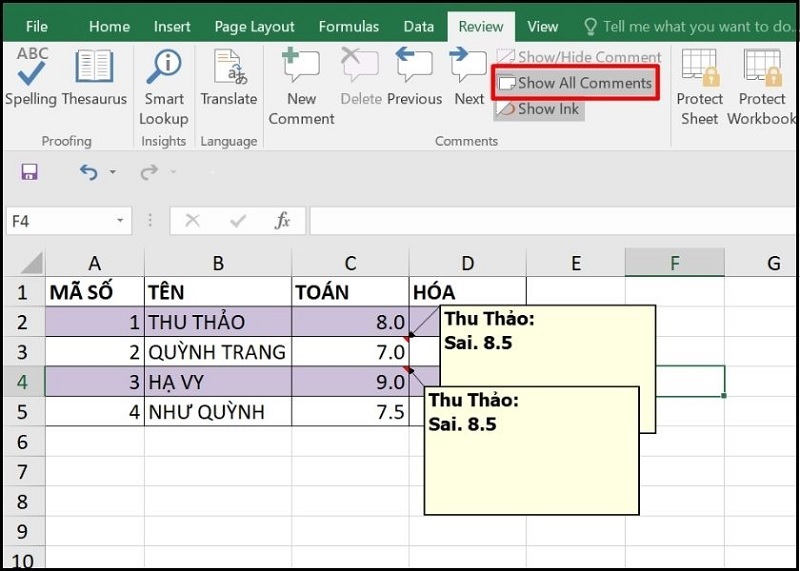
Chọn Show All Comments
Cách Xóa Ghi Chú Bằng Thanh Ribbon
- Bước 1: Chọn ô chứa ghi chú cần xóa.
- Bước 2: Trên thanh Ribbon, vào thẻ Review > Comments > Delete Comment (Xóa Ghi Chú).
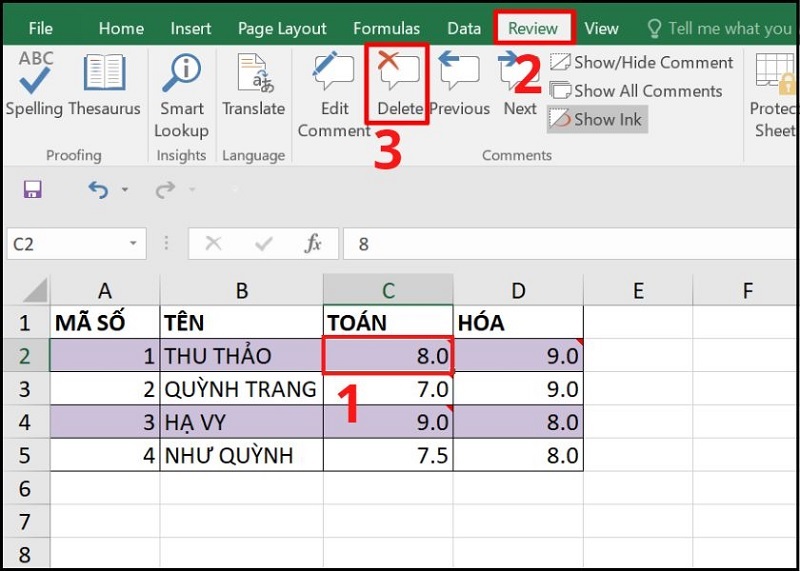
Ghi chú sẽ được xóa ngay lập tức.
Kinh Nghiệm và Mẹo Sử Dụng Hiệu Quả
Tổ chức ghi chú khoa học
Khi bảng tính có nhiều ghi chú, việc quản lý trở nên phức tạp. Một số nguyên tắc giúp bạn duy trì trật tự:
Đặt tiêu chuẩn đặt tên rõ ràng. Bắt đầu ghi chú bằng từ khóa như "Nguồn:", "Công thức:", "Cảnh báo:" để người đọc nhanh chóng hiểu mục đích.
Giới hạn độ dài ghi chú trong khoảng ba đến năm dòng. Nếu cần giải thích dài, hãy tạo trang tính riêng chứa tài liệu chi tiết và trong ghi chú chỉ cần ghi "Xem Sheet Hướng dẫn".
Sử dụng Note cho thông tin tham khảo, dữ liệu gốc không thay đổi. Dùng Comment cho những vấn đề cần thảo luận, phê duyệt hoặc làm rõ.
Thủ thuật hiển thị và ẩn ghi chú
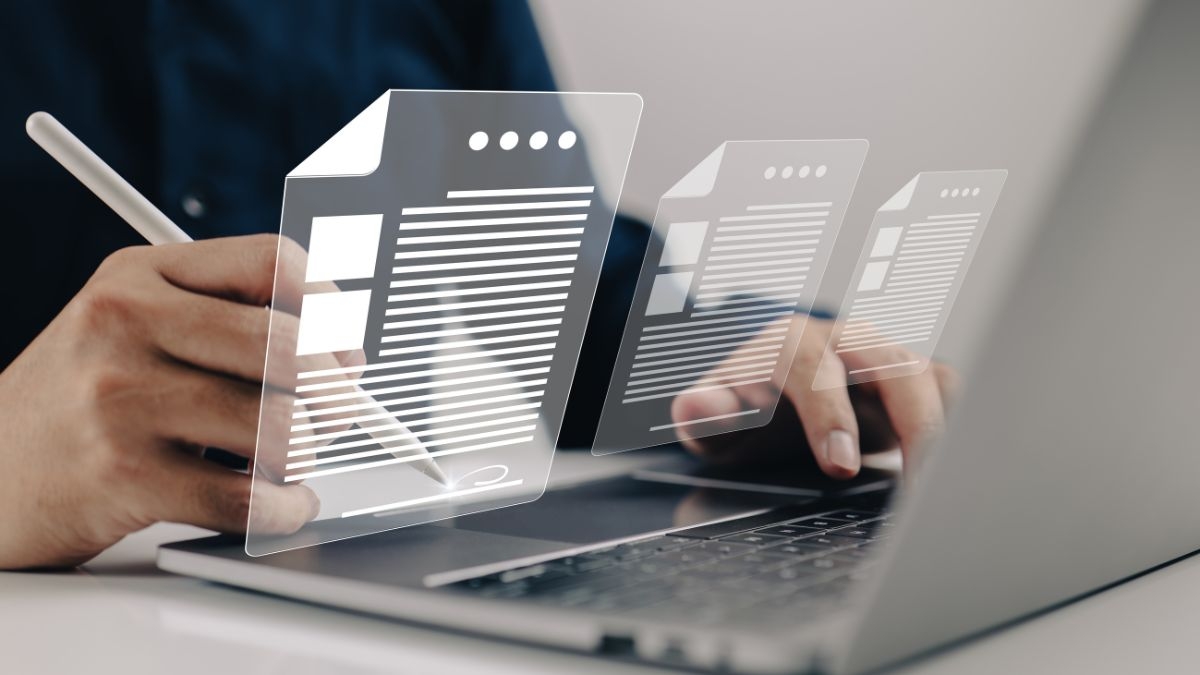
Đôi khi bạn muốn xem tất cả ghi chú cùng lúc hoặc ẩn hết để tập trung vào dữ liệu:
Để hiển thị tất cả ghi chú, vào Review > Notes > Show All Notes. Toàn bộ ghi chú trong bảng tính sẽ mở ra đồng thời, giúp bạn có cái nhìn tổng quan.
Muốn ẩn lại, nhấn Hide All Notes ở cùng vị trí. Chỉ còn các tam giác đỏ đánh dấu vị trí có ghi chú.
Với Comment, nhấn Show Comments để bật bảng điều khiển Comment ở bên phải. Bạn có thể lọc theo người tạo hoặc trạng thái đã giải quyết.
Sao chép ghi chú giữa các ô
Khi cần dùng lại nội dung ghi chú tương tự:
Chọn ô có ghi chú nguồn, nhấn Ctrl + C để sao chép.
Chọn ô đích, nhấn chuột phải và chọn Paste Special. Trong hộp thoại, chọn Comments và nhấn OK.
Ghi chú sẽ được sao chép sang ô mới với nội dung giống hệt. Bạn có thể chỉnh sửa sau nếu cần.
Khắc Phục Lỗi Thường Gặp
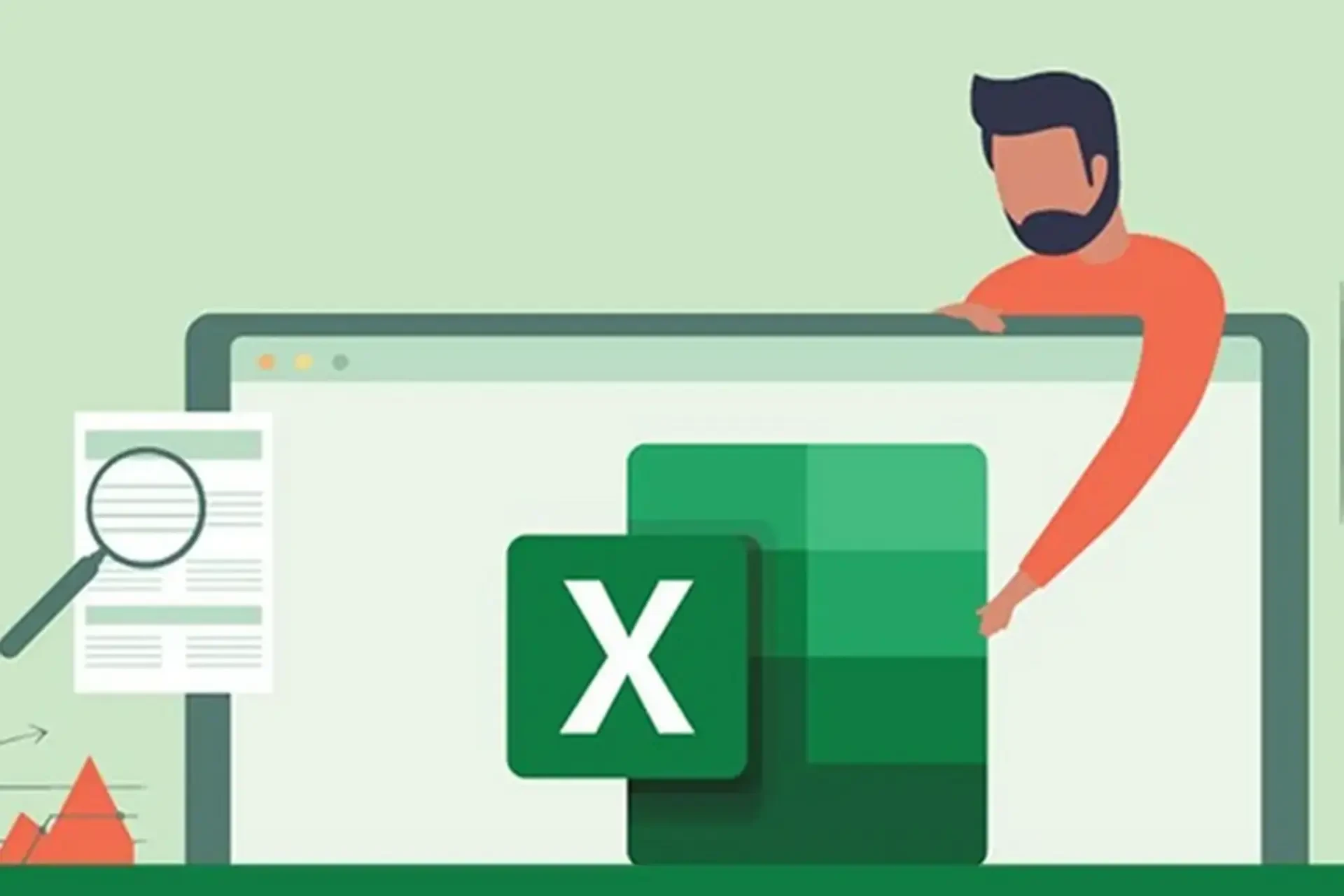
Ghi chú bị mất sau khi lưu file
Vấn đề này thường xảy ra khi lưu file dưới định dạng cũ hoặc không tương thích:
Đảm bảo lưu file dạng .xlsx thay vì .xls. Định dạng .xls cũ có thể không giữ lại đầy đủ ghi chú kiểu mới.
Khi lưu, nếu Excel cảnh báo về mất tính năng, hãy chọn lưu dạng mới hơn thay vì tiếp tục.
Luôn tạo bản sao lưu trước khi chuyển đổi định dạng file, đặc biệt với tài liệu quan trọng.
Không thể chỉnh sửa hoặc xóa ghi chú
Đôi khi bạn nhấp vào ghi chú nhưng không sửa được:
Kiểm tra xem bảng tính có đang bị bảo vệ không. Vào Review > Unprotect Sheet nếu có yêu cầu mật khẩu.
Một số file được chia sẻ ở chế độ chỉ đọc. Lưu bản sao về máy và bỏ thuộc tính Read-only trong Properties của file.
Trong môi trường làm việc nhóm, bạn có thể không có quyền sửa ghi chú do người khác tạo. Liên hệ chủ sở hữu file để cấp quyền.
Xung đột ghi chú khi nhiều người chỉnh sửa
Trong Excel Online hoặc file chia sẻ qua OneDrive, đôi khi hai người cùng sửa một ghi chú:
Excel thường tự động hợp nhất thay đổi hoặc hiển thị cảnh báo xung đột. Khi gặp thông báo này, hãy đọc kỹ hai phiên bản và chọn giữ lại bản đúng.
Để tránh xung đột, thiết lập quy trình làm việc rõ ràng, ví dụ chỉ một người chịu trách nhiệm cập nhật ghi chú trong khoảng thời gian nhất định.
Sử dụng Comment thay vì Note khi làm nhóm, vì Comment có cơ chế theo dõi và thông báo tốt hơn.
Lời Khuyên Từ Chuyên Gia

Phân biệt khi nào dùng Note và Comment
Nhiều người lúng túng không biết nên chọn công cụ nào. Nguyên tắc đơn giản: dùng Note cho thông tin đơn hướng, Comment cho tương tác hai chiều.
Note phù hợp với ghi chú giải thích công thức, nguồn dữ liệu, đơn vị tính, hoặc các lưu ý kỹ thuật không cần thảo luận. Bạn viết một lần và người đọc chỉ tham khảo.
Comment thích hợp cho việc đặt câu hỏi, yêu cầu kiểm tra, đề xuất thay đổi, hoặc thảo luận về số liệu chưa rõ. Tính năng gắn thẻ và phản hồi giúp giao tiếp trong nhóm hiệu quả.
Sử dụng ghi chú như một công cụ kiểm toán
Trong lĩnh vực tài chính và kế toán, ghi chú là phần không thể thiếu của audit trail:
Ghi lại nguồn gốc mỗi con số quan trọng. Ví dụ: "Dữ liệu từ báo cáo kết thúc quý 2, trang 15" hoặc "Tính theo phương pháp khấu hao đường thẳng".
Giải thích các giả định trong mô hình tài chính. Khi có ai đó xem lại sau một năm, họ sẽ hiểu tại sao bạn dùng tỷ lệ hoặc hệ số đó.
Đánh dấu các ô cần cập nhật định kỳ bằng ghi chú "Cập nhật hàng tháng" hoặc "Kiểm tra trước khi báo cáo".
Tích hợp ghi chú với quy trình làm việc
Để ghi chú phát huy tối đa hiệu quả, hãy xây dựng quy trình chuẩn cho nhóm:
Thống nhất mẫu cấu trúc ghi chú. Ví dụ: dòng đầu luôn là mục đích, dòng hai là người phụ trách, dòng ba là thời hạn.
Đào tạo thành viên mới về cách sử dụng đúng Note và Comment, tránh nhầm lẫn gây khó hiểu.
Định kỳ rà soát và dọn dẹp ghi chú cũ không còn giá trị, giữ cho file nhẹ và dễ quản lý.
Việc sử dụng thành thạo tính năng ghi chú trong Excel mang lại nhiều lợi ích thiết thực cho công việc hàng ngày. Từ việc lưu trữ thông tin bổ sung đến hỗ trợ cộng tác nhóm, công cụ này tuy đơn giản nhưng có vai trò quan trọng trong quản lý dữ liệu.
Bài viết từ TechCare.vn đã trình bày đầy đủ từ kiến thức nền tảng đến kỹ thuật nâng cao, cùng với giải pháp cho các tình huống thực tế. Bạn đọc có thể áp dụng ngay những hướng dẫn này vào công việc, không cần kinh nghiệm sâu về Excel.

















